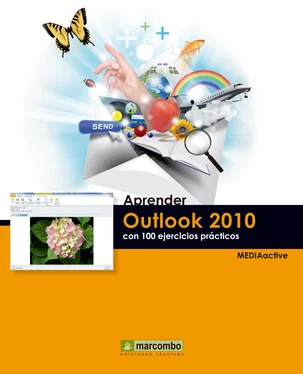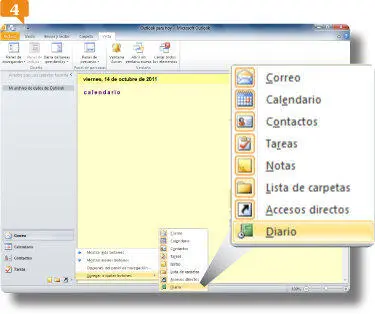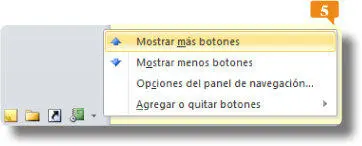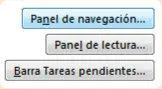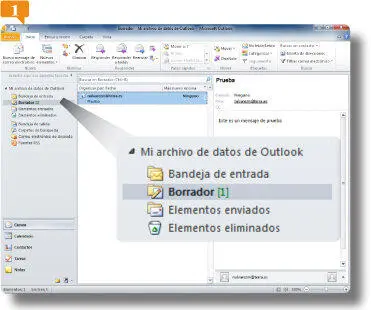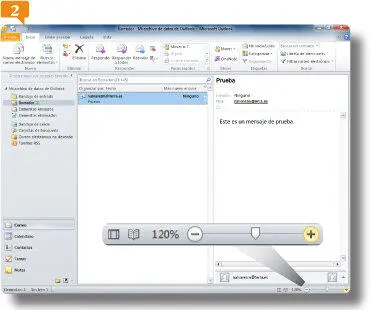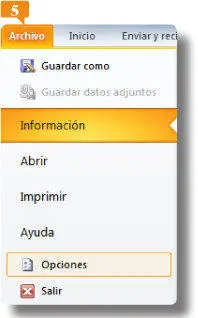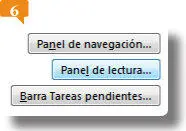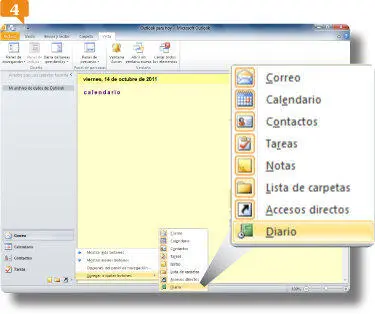
6.Seguidamente haremos que el icono correspondiente al elemento Notasse convierta en un botón expandido. Haga clic nuevamente en el botón de flecha situado junto al icono Diarioy pulse sobre la opción Mostrar más botones. 
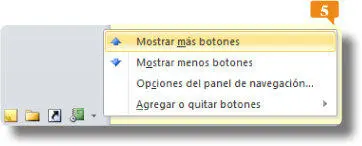
Use las opciones Mostrar más botonesy Mostrar menos botonespara añadir o quitar botones del Panel de navegación.
7.Observe que el botón Notasse ha añadido al panel. Para acabar el ejercicio comprobaremos que este elemento dispone también de su propio cuadro de opciones. Pulse una vez más el botón de flecha situado junto a los iconos del panel y elija Opciones del panel de navegación.
8.Como ve, desde el cuadro Opciones del panel de navegacióntambién podemos agregar y ocultar iconos, cambiar el orden en que éstos se muestran, modificar la fuente de los elementos que se muestran en la parte superior del panel y recuperar el aspecto inicial del panel. Pulse el botón Restablecery salga del cuadro pulsando el botón Aceptar. 

IMPORTANTE
También es posible acceder al cuadro Opciones del panel de navegacióndesde el comando Panel de navegación de la ficha Vista y desde la categoría Avanzadodel cuadro Opciones de Outlook.
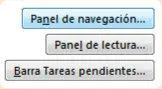
008Personalizar el Panel de lectura
OTRO DE LOS ELEMENTOS CONFIGURABLES de la interfaz de Outlook 2010 es el Panel de lectura, ubicado por defecto en la parte derecha del Área de trabajo de determinados elementos, como Correo. El Panel de lectura proporciona una vista previa de los elementos sin necesidad de abrirlos. En este ejercicio veremos cómo personalizarlo según nuestras preferencias.
IMPORTANTE
El Panel de lecturadebe activarse o desactivarse para cada una de las carpetas de correo individualmente. Por ejemplo, si lo desactiva en la carpeta Borrador, seguirá activado en la carpeta Bandeja de entrada.
1.Para empezar el ejercicio, pulse el botón de punta de flecha situado junto al elemento Mi archivo de datos de Outlook, en el Panel de navegación, y seleccione la carpeta Borrador. 
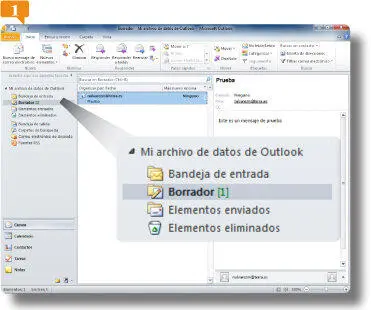
La carpeta Mi archivo de datos de Outlooky sus subcarpetas aparecen de manera predeterminada cuando no existe ninguna cuenta personal configurada en Outlook 2010.
2.Para comprobar la utilidad del Panel de lectura, puede crear y guardar un nuevo mensaje de correo electrónico en esta carpeta usando el botón Nuevo mensaje de correo electrónico. Al seleccionar una carpeta, el Panel de lecturamuestra una previsualización del contenido del elemento seleccionado, en el caso del ejemplo, un mensaje de prueba. Usando el control deslizante situado en la Barra de estado, bajo el Panel de lectura, podemos reducir o aumentar el tamaño del texto del mensaje. Compruébelo pulsando varias veces el botón con el signo + del control deslizante de zoom. 
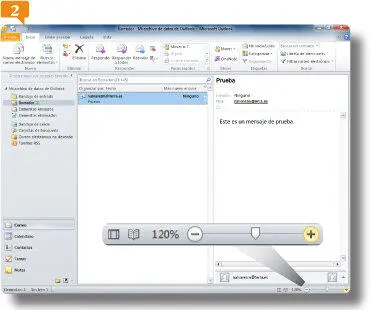
También podemos cambiar el tamaño del texto del mensaje en el Panel de lectura introduciendo un porcentaje concreto en el campo Zoomde la Barra de estado.
3.Desde la ficha Vistaes posible cambiar la posición o desactivar el Panel de lecturaen cualquier carpeta de Outlook. Sitúese en esa ficha, pulse el botón Panel de lecturadel grupo de herramientas Diseñoy elija la opción Inferior. 

La ubicación que establezca para el Panel de lecturase conservará aunque cambie de elemento en el Panel de navegación.
4.De este modo el Panel de lecturase muestra en la parte inferior de la interfaz. Pulse de nuevo en el comando Panel de lecturay elija esta vez la opción Desactivado. 
5.Seguidamente accederemos al cuadro de opciones de Outlook para comprobar que también incluye algunas características configurables relativas al Panel de lectura. Haga clic en la pestaña Archivoy pulse sobre el comando Opciones. 
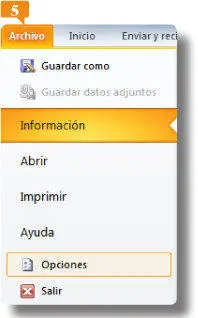
6.En el cuadro Opciones de Outlook, active la categoría Avanzadoy pulse el botón Panel de lecturadel apartado Paneles de Outlook. 
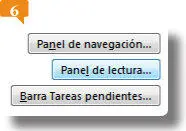
7.Se abre así el cuadro Panel de lectura, desde el que podemos hacer que los elementos se marquen como leídos una vez visto en el Panel, que se marquen como leídos al cambiar la selección y que podamos leer y pasar al siguiente elemento usando la Barra espaciadora. Mantenga la configuración predeterminada para el Panel de lecturay pulse el botón Aceptar. 
Читать дальше